Πώς να συμπιέσετε αρχεία VOB σε απευθείας σύνδεση και εκτός σύνδεσης εύκολα
Το VOB ή το Αντικείμενο βίντεο είναι μια μορφή κοντέινερ αρχείου που περιέχεται σε ένα μέσο DVD-Video. Συνήθως περιέχει τα περιεχόμενα βίντεο, ήχου, υπότιτλους και μενού. Επιπλέον, το VOB βασίζεται σε μορφή MPEG-2 αλλά με πρόσθετους περιορισμούς. Συνήθως βρίσκεται σε DVD στο φάκελο VIDEO_TS. Αν και το VOB δεν είναι τόσο συνηθισμένο στις μέρες μας, μερικοί άνθρωποι εξακολουθούν να προτιμούν να χρησιμοποιούν αυτήν τη μορφή. Ωστόσο, μπορεί να διαπιστώσετε ότι τα αρχεία VOB του DVD σας έχουν μεγάλο μέγεθος αρχείου, επομένως πρέπει να τα συμπιέσετε ώστε να χωρούν στη συσκευή σας. Αυτή η ανάρτηση ιστολογίου θα σας διδάξει πώς να συμπιέσετε αρχεία VOB χωρίς απώλεια ποιότητας.

Μέρος 1. 2 τρόποι για να μειώσετε το μέγεθος αρχείου VOB στον υπολογιστή
Εάν χρησιμοποιείτε υπολογιστή για να μειώσετε το μέγεθος του βίντεό σας, τότε υπάρχουν πολλές εφαρμογές που μπορείτε να κατεβάσετε. Αλλά να θυμάστε ότι δεν μπορούν όλες οι εφαρμογές λογισμικού να συμπιέσουν τα βίντεό σας χωρίς απώλειες. Έτσι, σε αυτό το μέρος, θα σας διδάξουμε δύο μεθόδους για το πώς να συμπιέσετε βίντεο χωρίς απώλειες.
Tipard Video Converter Ultimate
Tipard Video Converter Ultimate είναι εξαιρετικό λογισμικό για τη μείωση του μεγέθους του αρχείου VOB για Windows και Mac. Χρησιμοποιώντας τη λειτουργία συμπιεστή βίντεο, μπορείτε να προσαρμόσετε το μέγεθος, τη μορφή, την ανάλυση και τον ρυθμό μετάδοσης bit του αρχείου σας. Επιπλέον, διαθέτει πολλές πρόσθετες δυνατότητες επεξεργασίας, όπως συγχώνευση βίντεο, περικοπή βίντεο, πρόγραμμα επεξεργασίας μεταδεδομένων βίντεο, δημιουργός 3D και πολλά άλλα. Υποστηρίζει όλες τις μορφές αρχείων βίντεο και ήχου, συμπεριλαμβανομένων των VOB, MP4, AVI, MKV, MOV, WMV και 500+ ακόμη. Επιπλέον, έχει μια φιλική προς τον χρήστη διεπαφή που το καθιστά ένα εργαλείο φιλικό για αρχάριους. Και παρά το γεγονός ότι είναι εύκολο στη χρήση, μπορεί να συμπιέσει το αρχείο VOB χωρίς απώλεια ποιότητας. Έτσι, αν αυτό το εργαλείο σας κέντρισε το ενδιαφέρον, ακολουθήστε τον παρακάτω απλό οδηγό.
Πώς να συμπιέσετε το αρχείο VOB χρησιμοποιώντας το Tipard Video Converter Ultimate:
Βήμα 1Λήψη Tipard Video Converter Ultimate στον υπολογιστή σας κάνοντας κλικ στο κουμπί Λήψη παρακάτω. Ακολουθήστε τη διαδικασία εγκατάστασης και, στη συνέχεια, εκτελέστε την εφαρμογή στη συσκευή σας.
Βήμα 2Και στην κύρια διεπαφή χρήστη, μεταβείτε στο Εργαλειοθήκη πίνακα και μετά κάντε κλικ στο Βίντεο συμπιεστή χαρακτηριστικό.
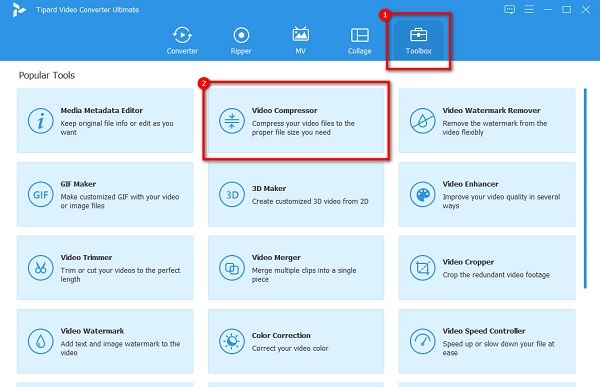
Βήμα 3Στη συνέχεια, σημειώστε το συν (+) κουμπί για να ανεβάσετε το αρχείο VOB που θέλετε να συμπιέσετε. Θα εμφανιστούν τα αρχεία του υπολογιστή σας όπου θα επιλέξετε το αρχείο σας και θα το ανεβάσετε.
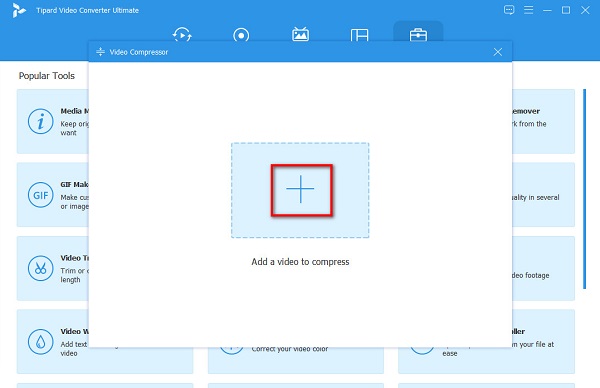
Βήμα 4Στην παρακάτω διεπαφή, θα δείτε ότι μπορείτε να προσαρμόσετε το αρχείο σας μέγεθος, μορφή, ανάλυση, να bitrate. Για να μειώσετε το μέγεθος του αρχείου VOB, κάντε κλικ στο πάνω κάτω κουμπί ή προσαρμόστε το ολισθητής στο μέγεθος που προτιμάτε.
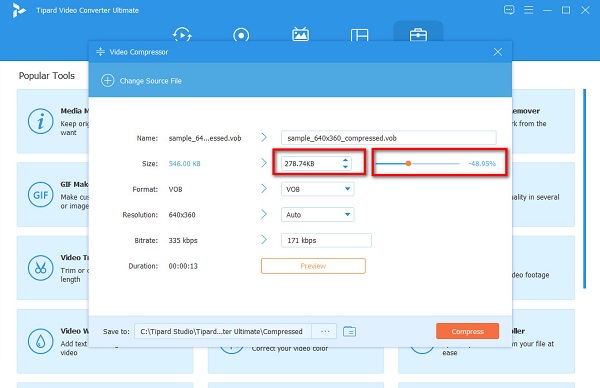
Βήμα 5Τέλος, κάντε κλικ στο Κομπρέσα κουμπί στην κάτω δεξιά γωνία της διεπαφής για να ξεκινήσει η συμπίεση του βίντεό σας. Στη συνέχεια, περιμένετε για μερικά δευτερόλεπτα, και αυτό είναι! Το αρχείο VOB είναι πλέον συμπιεσμένο.
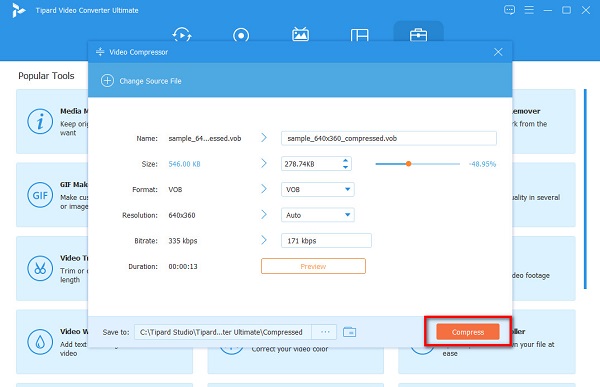
UniConverter
UniConverter είναι επίσης ένας γνωστός συμπιεστής βίντεο που σας δίνει τη δυνατότητα να μειώσετε το μέγεθος του βίντεο χωρίς απώλεια ποιότητας. Έχει μια ρύθμιση όπου μπορείτε εύκολα να προσαρμόσετε το ποσοστό του μεγέθους που θέλετε να μειώσετε από το αρχείο σας. Επιπλέον, μπορείτε επίσης να προσαρμόσετε τη μορφή εξόδου του αρχείου σας σε αυτό που θέλετε. Επίσης, μπορείτε να κάνετε προεπισκόπηση της εξόδου σας πριν από τη συμπίεση του βίντεό σας για να δείτε τη διαφορά από το πρωτότυπο. Επιπλέον, διαθέτει και άλλα εργαλεία επεξεργασίας που μπορείτε να χρησιμοποιήσετε για να βελτιώσετε το βίντεό σας, όπως συγχώνευση βίντεο, περικοπή και προσθήκη φίλτρων. Ωστόσο, πρέπει να αγοράσετε την εφαρμογή για να μπορέσετε να συμπιέσετε βίντεο. Ωστόσο, αξίζει να το χρησιμοποιήσετε για να συμπιέσετε το αρχείο VOB.
Πώς να μειώσετε το μέγεθος αρχείου VOB χρησιμοποιώντας το UniConverter:
Βήμα 1Πρώτα, κατεβάστε το UniConverter στη συσκευή σας και, στη συνέχεια, εκτελέστε την εφαρμογή. Στη συνέχεια, στην πρώτη διεπαφή χρήστη, κάντε κλικ στο Προσθήκη εικονιδίου βίντεο για να ανεβάσετε το αρχείο VOB που θέλετε να συμπιέσετε.
Βήμα 2Και μετά, κάντε κλικ στο ρυθμίσεις για να δείτε τις ρυθμίσεις συμπίεσης που μπορείτε να κάνετε για να μειώσετε το μέγεθος του αρχείου σας. Απλώς μετακινήστε το ρυθμιστικό στο προτιμώμενο ποσοστό που θέλετε να μειώσετε. Στη συνέχεια κάντε κλικ στο OK Για να αποθηκεύσετε τις αλλαγές.
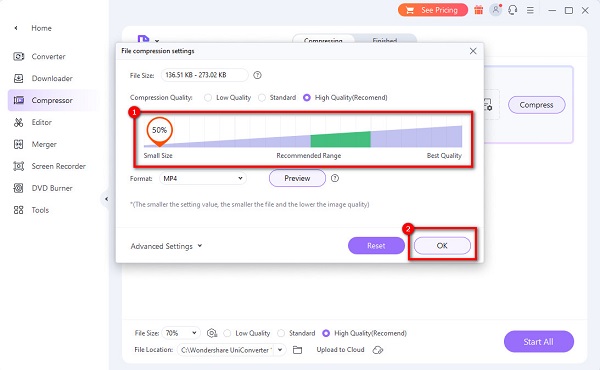
Βήμα 3Τέλος, κάντε κλικ στο Κομπρέσα κουμπί για να ξεκινήσει η διαδικασία συμπίεσης. Μετά περιμένετε να τελειώσει η συμπίεση και τέλος! Τώρα μπορείτε να δείτε το συμπιεσμένο αρχείο VOB στη συσκευή σας.
Μέρος 2. Πώς να συμπιέσετε το αρχείο VOB Online
Θα σας δώσουμε τον πιο εξαιρετικό διαδικτυακό συμπιεστή βίντεο εάν θέλετε να χρησιμοποιήσετε ένα διαδικτυακό εργαλείο για τη συμπίεση του βίντεό σας. Χρησιμοποιώντας αυτούς τους συμπιεστές βίντεο, θα μάθετε επίσης πώς να συμπιέσετε το αρχείο VOB.
FreeConvert
FreeConvert είναι γνωστό στο διαδίκτυο μείωση μεγέθους αρχείου που μπορείτε να χρησιμοποιήσετε χωρίς να κατεβάσετε τίποτα. Αυτό το διαδικτυακό εργαλείο είναι προσβάσιμο σε όλα σχεδόν τα προγράμματα περιήγησης ιστού, συμπεριλαμβανομένων των Google, Firefox και Safari. Επιπλέον, έχει μια διαισθητική διεπαφή χρήστη, καθιστώντας το ένα φιλικό προς το χρήστη εργαλείο. Επιπλέον, είναι ασφαλές στη χρήση και μπορείτε να έχετε πρόσβαση σε αυτό δωρεάν. Το μειονέκτημα αυτού του εργαλείου είναι ότι έχει πολλές ενοχλητικές διαφημίσεις που μπορεί να σας αποσπάσουν την προσοχή. Ωστόσο, είναι ένα φανταστικό εργαλείο εάν θέλετε να συμπιέσετε βίντεο με άνεση.
Πώς να συμπιέσετε το αρχείο VOB χρησιμοποιώντας το FreeConvert:
Βήμα 1Ανοίξτε το πρόγραμμα περιήγησής σας στον υπολογιστή σας και κάντε αναζήτηση FreeConvert στο πλαίσιο αναζήτησης. Στη συνέχεια, κάντε κλικ στο Επιλέξτε Αρχεία κουμπί στην κύρια διεπαφή για να ανεβάσετε το αρχείο VOB.
Βήμα 2Και μετά, κάντε κλικ στο Ρυθμίσεις για προχωρημένους για να τροποποιήσετε το μέγεθος του βίντεό σας. Στη συνέχεια, κρατήστε πατημένο και σύρετε το ρυθμιστικό για να επιλέξετε το μέγεθος του στόχου σας. Και μετά κάντε κλικ στο Εφαρμογή ρυθμίσεων κουμπί.
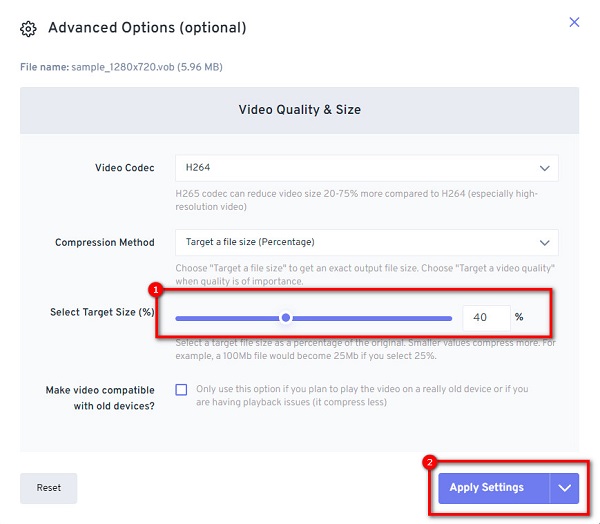
Βήμα 3Μόλις ολοκληρώσετε την τροποποίηση των ρυθμίσεων, κάντε κλικ στο Συμπίεση τώρα κουμπί για να ξεκινήσετε τη συμπίεση του αρχείου VOB.
Clideo
Άλλο ένα διαδικτυακό βίντεο συμπιεστή που αξίζει να χρησιμοποιήσετε είναι Clideo. Το Clideo είναι ένα καλό εργαλείο εάν θέλετε να συμπιέσετε το αρχείο VOB. Επίσης, λόγω της απλής διεπαφής χρήστη, πολλοί αρχάριοι προτιμούν να χρησιμοποιούν αυτό το διαδικτυακό εργαλείο για να μειώσουν το μέγεθος των βίντεό τους. Επιπλέον, παρόλο που είναι διαδικτυακή εφαρμογή, έχει γρήγορη διαδικασία συμπίεσης. Υποστηρίζει πολλές μορφές αρχείων, συμπεριλαμβανομένων των VOB, AVI, MOV, MP4 και WMV.
Επιπλέον, είναι προσβάσιμο σε όλα τα προγράμματα περιήγησης ιστού, όπως το Google και το Firefox. Ωστόσο, το μειονέκτημα αυτής της εφαρμογής είναι ότι έχει μια αργή διαδικασία μεταφόρτωσης όταν η σύνδεση στο Διαδίκτυο είναι αργή. Ωστόσο, εάν θέλετε να συρρικνώσετε τα αρχεία VOB για να χωρέσουν σε DVD, αυτό το εργαλείο θα σας βοηθήσει.
Πώς να μειώσετε το μέγεθος αρχείου VOB χρησιμοποιώντας το Clideo:
Βήμα 1Αναζήτηση στο Clideo συμπιεστή βίντεο στο πρόγραμμα περιήγησής σας και μεταβείτε στην κύρια σελίδα τους. Στην κύρια διεπαφή του λογισμικού, κάντε κλικ στο Επιλέξτε το αρχείο κουμπί για να εισαγάγετε το αρχείο VOB στη διεπαφή.
Βήμα 2Εφόσον το Clideo χρησιμοποιεί τεχνολογία AI, συμπιέζει αυτόματα το βίντεό σας.
Βήμα 3Στη συνέχεια, πραγματοποιήστε λήψη του συμπιεσμένου βίντεο στη συσκευή σας κάνοντας κλικ στο Λήψη κουμπί.
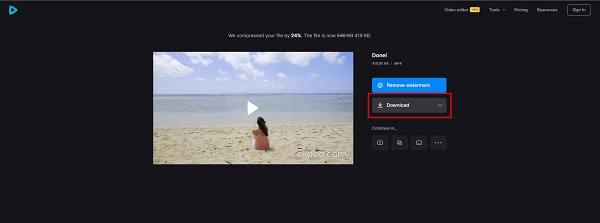
Μέρος 3. Συχνές ερωτήσεις σχετικά με το πώς να μειώσετε το μέγεθος αρχείου VOB
Γιατί ορισμένα αρχεία VOB είναι μεγάλα;
Τα αρχεία VOB μερικές φορές έχουν μεγάλο μέγεθος αρχείου επειδή τα αρχεία VOB αποθηκεύουν μεγάλα δεδομένα και περιέχουν βίντεο, ήχο και υπότιτλους.
Είναι το MP4 μικρότερο από το VOB;
Το MP4 είναι μικρότερο από το VOB επειδή το MP4 είναι πιο συμπιεσμένο από το VOB. Τα αρχεία MP4 χρησιμοποιούν συμπίεση MPEG-2, η οποία είναι καλύτερη από τη συμπίεση του VOB.
Μπορείτε να παίξετε αρχεία VOB σε Mac;
Το VOB δεν είναι μια μορφή αρχείου που μπορείτε να αναπαράγετε εγγενώς σε Mac. Πρέπει να χρησιμοποιήσετε ένα εργαλείο τρίτου κατασκευαστή για να το παίξετε στη συσκευή σας macOS.
Συμπέρασμα
Μπορείτε να χρησιμοποιήσετε πολλά εργαλεία αν ψάχνετε για έναν τρόπο συμπίεση αρχείων VOB online ή εκτός σύνδεσης. Ακολουθώντας τα βήματα που παρουσιάζονται παραπάνω θα σας βοηθήσουν να συμπιέσετε εύκολα τα αρχεία VOB σας. Ωστόσο, δεν παράγουν όλα τα εργαλεία που αναφέρθηκαν παραπάνω αποτελέσματα υψηλής ποιότητας. Επομένως, εάν θέλετε μια έξοδο υψηλής ποιότητας μετά τη συμπίεση, κάντε λήψη Tipard Video Converter Ultimate τώρα.







